Hva er en presentasjonsdefinisjon. Se hva "Presentasjon" er i andre ordbøker. Hva er en datamaskinpresentasjon
Alexey Obzhorin
Utforsker kommunikasjon i alle dens manifestasjoner - fremmedspråk, kommunikasjonspsykologi, offentlige taler og visualisering - og deler villig sine oppdagelser med andre. Bruker en vitenskapelig tilnærming til hverdagslige ting og mener at det å være vitenskapsmann er interessant.
Det har blitt sagt og skrevet mye om hvordan man lager en presentasjon. Til tross for dette griper i dag elever og elever i videregående skole hodet når de får i oppgave å forberede en presentasjon for prosjektet sitt. Og så - lærere og lærere, ser gjennom dusinvis av mallysbilder og leser mikroskopisk tekst skrevet med røde bokstaver på en knallgrønn bakgrunn. Hva skal jeg gjøre?
Bare se på verdens beste eksempler. For å gjøre dette, la oss gå til Slideshare.net – et nettsted med 70 millioner månedlige publikum dedikert utelukkende til presentasjoner – og velg beste fungerer til alle tider og i alle kategorier. Dette er ikke bare presentasjoner som ble sett av 100 tusen til 3,5 millioner mennesker, men også de som oftest er delt, likt og lastet ned av brukere. La oss prøve å finne hva som forener dem når det gjelder design, innhold og generelt.
Design
1. Fotografier brukes mye oftere enn diagrammer, diagrammer og andre grafiske elementer. Dessuten skildrer bildene ikke direkte det som blir sagt i teksten, men utvikler den symbolske betydningen av ordene (frihet - en fugl, en nyhet - en lyspære, og så videre). Et stort antall fotografier er emosjonelle ansikter.



2. Paletten med de 15 mest populære presentasjonene i verden domineres av varme nyanser (gul, rød, oransje, brun) på en hvit eller lysegrå lysbildebakgrunn. Det er bemerkelsesverdig at fargen og følelsesmessigheten til innholdet faller sammen. For eksempel lyse nettfarger i en rolig presentasjon om Google og emosjonelle røde nyanser i «Hva i helvete er sosiale medier?»


3. Bruk én eller to fonter og en konsistent tekststørrelse gjennom presentasjonen (større for overskrifter, mindre for brødtekst). Det er en klar trend mot sans-serif-fonter (13 av 15 presentasjoner bruker sans-serif-fonter).



2. Tvetydige, spennende overskrifter som skaper effekten av mystikk ("Mobiltelefoner har spist verden", "...hemmelige imperium", "Ingen vet egentlig det ...", "Hvordan finne meningen med livet ... ”). 8 av de 15 beste presentasjonene i verden har et spørsmål i tittelen: "Hvordan fungerer det?", "Hva ville du gjort?", "Hva trengs?" og så videre.



3. Informasjon er delt opp i deler. For dette formålet brukes nummererte lister aktivt, så vel som regelen "ett lysbilde - en tanke". En annen funnet interessant funksjon: I ni presentasjoner deler forfatterne setninger inn i fraser, og simulerer pauser i en direkte samtale. Seeren har tid til å tenke på streken mens neste lysbilde bytter.
Generelle funksjoner
1. Fang oppmerksomheten i begynnelsen av presentasjonen. Teknikken gjentas overraskende i alle de 15 presentasjonene: de første 3–10 lysbildene identifiserer problemet og beviser dets omfang og betydning. "Hvert sekund lages 350 presentasjoner i verden... og 99% av dem er dårlige"; "Hvem jobber med sosiale nettverk riktig? Dell, Starbacks... og deg?”; "Visste du at...?"; "Hvorfor trenger vi å vite hva strategi er?" Etter dette tilbyr forfatteren en løsning, sier: "Jeg vet hvordan jeg skal løse dette problemet. Her er 10 tips som vil hjelpe...”
2. Enkelhet i alt - fonter, bilder, ord brukt, språk og så videre. De mest komplekse ideene presenteres så enkelt som mulig, brutt ned i klare, entydige teser, og forfatterne unngår å bruke terminologi.
3. Det er et konsept eller samlende idé i alle beste presentasjoner fred. Og dette er det viktigste. Konseptet er funksjonen som er interessant for seeren. En enkel oppriktig samtale eller en patetisk emosjonell tale, sarkastisk åpenhet eller en vennlig forklaring på de minste detaljene. Konseptet kan sees i måten informasjon presenteres på, tale og visuell støtte. Skaper et bilde som gjør at denne presentasjonen skiller seg ut fra tusenvis av andre.
Kriteriene som er funnet er veiledende. Det viktigste i enhver presentasjon, som i enhver annen tale, er trygg kunnskap om hva han snakker om.
Hva er en presentasjon, hva er den for og hvordan er den?
Alisa Kochurova
En presentasjon er ikke lysbilder! Lysbilder er ikke en presentasjon! Lysbilder er kun illustrerende materiale for en tale eller presentasjon.
Lysbilder eksisterer ikke uten en presentasjon, og en presentasjon kan klare seg uten lysbilder. Dette er sannheten.
En presentasjon er i hovedsak et omriss av en tale, der det viktigste vises, og bidrar til å formidle en mening i talen.
I dag er det ikke bare et uunnværlig forretningsverktøy på seminarer og konferanser, men også dagens krav fra markedet og den kresne forbrukeren. Det er tross alt bare en presentasjon som kan fortelle så demonstrativt og kort om fordelene med noe og vise dem. Det viktigste er å lage det riktig, og suksess i ytelsen er i dine hender.
Så presentasjoner er vanligvis laget i PowerPoint, enten Impress eller Acrobat. Det mest populære og enkleste verktøyet er definitivt PowerPoint-kontorpakken. Microsoft Office.
PowerPoint-formatet lar deg integrere video- og lydfiler i en presentasjon og lage primitiv animasjon på «lysbildefremvisning»-nivå.
Utgivelsen av Microsoft Office 2007 gledet mange, og nå foretrekker stadig flere brukere å lage presentasjoner i PowerPoint 2007. Og det er ikke overraskende, for i tillegg til et helt nytt grensesnitt åpner det seg andre muligheter. Nå er grunnlaget for programmet "Ribbon", som oversettes som "Tape". Båndet er delt inn i funksjonelle faner, som hver har sitt eget navn.
Det er spesielt verdt å merke seg at verktøytipsene som vises når du holder markøren over, inneholder ikke bare navnet, men også nyttig informasjon om fanens muligheter. I hovedsak ligner navigering på båndet å navigere i fanene i en hvilken som helst dialogboks, noe som gjør arbeidet i PowerPoint enklere og mer praktisk.
Den kanskje mest revolusjonerende funksjonen i programmet er muligheten til å lagre presentasjoner ikke bare i PowerPoint-format, men også i PDF og XPS (Metro). XPS, annonsert på WinHEC 2005 under navnet Metro, er et PDF-lignende format som viser dokumenter nøyaktig slik de ble opprettet, uavhengig av programvare computer. Dette vil tillate deg å se presentasjonen på et hvilket som helst annet sted, uten frykt for om den skal spilles eller ikke.
Grafikkmulighetene til den nye PowerPoint vil være betydelig flere høy klasse enn i forrige versjon. Det vil være mulig å bruke 3D-effekter på lysbildeobjekter. Settene med forhåndstegnede diagrammer, tabeller og grafer har også for alvor utvidet seg. PowerPoint 2007 støtter fullt ut alle tidligere versjoner av presentasjoner.
Om det viktigste
La oss nå se nærmere på prosessen med å lage lysbilder.
Presentasjonen består av lysbilder. Det er best å følge en regel: ett lysbilde - en tanke. Presentasjoner er mest overbevisende når en avhandling og flere bevis presenteres på ett lysbilde.
Profesjonelle presentasjonsdesignere anbefaler å ikke bruke mer enn tretti ord og fem kulepunkter på et lysbilde. Hvis det er en liste på lysbildet, må den gjøres parallell, det vil si at de første ordene i begynnelsen av hver linje må være i samme form (kasus, kjønn, bøying osv.). Det er viktig å forstå måloverskriftene. skriftstørrelsen er minst 18 pt.
Vanligvis ser en presentasjonsinnholdsplan slik ut.
1. Tittelside.
Det første lysbildet inneholder tittelen på presentasjonen, forfatteren, kontaktinformasjon forfatter.
2. Innhold.
Det er her presentasjonsplanen, hoveddelene eller problemstillingene som skal diskuteres skisseres.
3. Seksjonstittel.
4. Kort informasjon.
Punkt 3 og 4 gjentas så ofte som nødvendig. Hovedsaken her er å holde seg til konseptet: avhandling - argumenter - konklusjon.
5. Oppsummering, konklusjoner.
Konklusjoner bør uttrykkes klart og konsist på et eget lysbilde.
6. Takk for oppmerksomheten.
Din kontaktinformasjon kreves også her.
Det er viktig å ta hensyn til at du ikke kan skrive absolutt alt du vil si på lysbildene. Plasser på dem bare viktige teser, termer, bilder, diagrammer, diagrammer, det vil si alt som vil bli godt mottatt av publikum.
Hvordan gjøre dette?
La oss se nærmere på hvordan lysbilder for presentasjoner lages ved å bruke eksempelet PowerPoint-programmer. Først må du jobbe med hvert lysbilde separat. For å lage et lysbilde, bruk normalmodusen i PowerPoint-arbeidsvinduet.
1. Typiske lysbildeoppsett
Hver gang du lager et lysbilde, kan du begynne å jobbe med ren tavle, eller fra en av standardoppsettene som programmet tilbyr. Bruk av et standardoppsett frigjør deg fra noen rutineoperasjoner når du oppretter et lysbilde. Men! Du kan starte med et tomt lysbilde (Blank Slide layout) og lage din egen lysbildestruktur.
2. Plassering av gjenstander på lysbildet
Grunnlaget for lysbildet er et sett med todimensjonale plan, begrenset av størrelsen på skjermen (valget gjøres ved å justere sideparametrene). Hvert lysbildeelement har sitt eget plan. Dermed representerer lysbildet en flerlagsstruktur der antall lag er lik antall objekter.
Det bakerste laget er okkupert av bakgrunnen.
Andre lysbildeobjekter kan plasseres vilkårlig, og deretter flyttes, på tvers av lag, og avhengig av dette vil deres synlighet på lysbildet bli bestemt (et objekt kan skjules av et annet objekt plassert på frontlaget). Du kan når som helst endre plasseringen av objekter både i plankoordinater og i lagdybde.
3. Grafikk i PowerPoint
Å raskt lage presentasjoner innebærer ikke tegning, siden dette er en arbeidskrevende prosess og ikke alle kan gjøre det. Men programmet har store muligheter for å importere og behandle allerede opprettede grafiske bilder. Først og fremst gjelder dette vektorbilder, som enkelt kan modifiseres og ikke taper kvalitet ved skalering*.
Det er vektorbilder som er grunnlaget for presentasjonen, og alle hovedfunksjonene til PowerPoint innen bildebehandling er konsentrert om vektorbilder.
En samling vektorgrafikk og et spesielt samlingsbehandlingsprogram er inkludert i PowerPoint.
4. Hva kan du gjøre med et grafisk bilde?
Et vektorbilde kan lages direkte i PowerPoint basert på primitiver. I tillegg kan et slikt bilde bygges på grunnlag av bilder i samlingen som følger med PowerPoint, eller fås ved å importere bilder utarbeidet i ulike formater, inkludert slike vanlige som CorelDRAW (.cdr), Windows Metafile (.wmf), Computer Graphics Metafile (.cgm), AutoCAD (.dxf), Windows Enhanced Metafile (.emf).
Liste over hovedfunksjonene til PowerPoint for å behandle vektorbilder:
. opprettelse av de enkleste grafiske primitivene: ellipser, rektangler, piler, flytskjemaelementer, bildetekster, forbindelseslinjer, etc.;
. bildeskalering;
. gruppere bilder for å danne et nytt;
. oppløse et komplekst bilde og omgruppere det;
. korrigering av de enkleste bildeelementene (linjer, prikker);
. endre linjetykkelse;
. legge til en tredimensjonal effekt og skygge til bildet;
. roter og snu bildet;
. justere flere bilder på et lysbilde i forhold til en enkelt posisjon;
. jevn fordeling flere bilder;
. farging og nyfarging av bilder;
. duplisere bilder.
5. Hva kan du gjøre med tekst?
Tekst er et av hovedelementene i ethvert lysbilde. Det kan legges inn via tastaturet eller importeres fra et annet program, for eksempel MS WORD. Å lage et tekstelement og deretter endre det gjøres nesten på samme måte som i MS WORD.
PowerPoint har følgende tekstfunksjoner:
. bestemmelse av skrifttype, stil, størrelse, farge og spesielle parametere;
. bestemme avstanden mellom linjene;
. definisjon av innrykk;
. tekstjustering;
. tekstrotasjon;
. generere tekst med grafiske elementer;
. tekstmerking;
. bruk av tabulatorstopper;
. innramming av tekst med en ramme;
. justere flere tekstelementer på et lysbilde i forhold til den valgte posisjonen;
. enhetlig fordeling av flere tekstelementer;
. duplisering av tekstelementer;
. Bruke grafiske effekter på et tekstelement.
6. Autoshape
En autofigur er en grafisk primitiv som er en kombinasjon av tekst og et grafisk bilde.
PowerPoint grafiske primitiver-settet inkluderer:
. linjer;
. former for flytskjemaer;
. bildetekster;
. stjerner og bånd;
. piler;
. kontrollknapper.
7. Hvordan er bakgrunnen laget?
Bakgrunnen er ofte strategisk element hele presentasjonen. I noen tilfeller trenger du ikke lage en bakgrunn på lysbildet, men hvis det er nødvendig, er følgende alternativer tilgjengelige for utvikleren:
Fyll bakgrunnen med ønsket farge;
. lag bakgrunnen i form av en jevn overgang fra en farge til en annen (ofte kalles denne fargen "fargestrekning");
. fyll bakgrunnen med farge- og enfargede primitive bilder (for eksempel linjer, celler, klosser, etc.);
. lag en bakgrunn basert på en forberedt tekstur (små grafiske bilder som gjentas mange ganger for å danne bakgrunnen);
. Last opp et eksternt grafisk bilde (for eksempel et fotografi) som bakgrunn.
8. Animasjon av objekter
Når du presenterer et lysbilde, kan punktpunkter, grafikk og tekstelementer vises på en gang eller sekvensielt. Dette avhenger av om objektet har en animasjonseffekt tilordnet det. Alle objekter som ikke har noen effekt tildelt (stasjonære objekter, dekorasjonsobjekter) vises på lysbildet samtidig når det åpnes. Deretter vises objekter med animasjonseffekter sekvensielt. I dette tilfellet kan objekter som vises i en gitt sekvens ledsages av lydeffekter.
Å lage animasjon på et lysbilde innebærer flere trinn:
. tilordning av animasjonseffekter for individuelle objekter;
. etablere sekvensen for å bruke animasjonseffekter på objekter.
9. Animasjonskontroll
For å kontrollere lysbildeanimasjon, bruk panelet Animasjonsinnstillinger. Den kalles opp fra menyen Lysbildefremvisning - Animasjonsinnstillinger.
Animasjonseffekter bestemmer hvordan et objekt vises på et lysbilde, flytter et objekt eller går ut av et lysbilde. Hver av effektene kan ledsages av et lydspor. For et tekstobjekt kan du angi modusen for at teksten skal vises eller forsvinne helt, eller etter avsnitt eller bokstaver.
Alle effekter er definert i panelet Animasjonsinnstillinger. Sekvensen for å bruke effekter på objekter bestemmes også her.
10. Animasjonseffekter
Ulike animasjonseffekter kan brukes på objekter. Ulike versjoner av PowerPoint har forskjellige sett med effekter. PowerPoint 2003 bruker enter (et objekt vises på et lysbilde), exit (et objekt forsvinner fra et lysbilde), fremhev og flytt-effekter. Dette settet med effekter lar deg bygge komplekse interaktive lysbilder.
Inngangseffekter er delt inn i:
. general;
. enkel;
. gjennomsnittlig;
. kompleks.
Registrering
Presentasjonsdesign av høy kvalitet bidrar på sin side definitivt til å skille seg ut blant andre prosjekter. Profesjonell design bør brukes ikke bare i bakgrunnen eller splash-skjermen, men også i andre elementer (for eksempel i tabeller, flytskjemaer). Å velge de nøyaktige fargene påvirker oppfatningen av presentasjonen betydelig; en ganske vanlig feil er å bruke inkompatible farger. Det finnes mange tjenester på Internett som hjelper deg med å teste fargekombinasjoner.
Presentasjonen må fylles med bilder, men hvis det er grafer, må de forenkles så mye som mulig.
Det stemmer, unngå dobbeltnavn. Det hender ofte at både lysbildet og grafen har en tittel, det er bedre å kombinere dem og la en for ikke å forvirre publikum. Mange nyttige tips Gene Zelaznys bok Speak the Language of Diagrams inneholder informasjon om prinsippene for diagramtegning.
Når du legger ut er det nødvendig å bruke eksempellysbilder, dette er en ganske enkel og forståelig prosess som vil gjøre presentasjonen mye bedre. Animasjon gir liv til lysbildene dine. Imidlertid er negative bevegelser av elementer på et lysbilde, mer spesifikt retningen "fra høyre til venstre", "fra topp til bunn", unaturlige for mennesker og har en negativ innvirkning det er mer korrekt å sette positiv dynamikk ("fra venstre til høyre", "fra bunn til topp").
Dermed er nøkkelen til å skape et vellykket prosjekt: konsept, optimalisering og profesjonell design. Det er nødvendig å lære ikke bare layout i PowerPoint, som fremmes i de fleste tematiske treninger, men også utvikling, visuelt konsept og optimalisering av lysbilder. Fakta: overvekt på presentasjonsdesign har en skadelig effekt på innholdet og strukturen.
Presentasjonen skal kun gjenspeile essensen av materialet som presenteres. Hoveddelen av informasjonen gjenspeiles i tilleggsdokumenter.
Nytt i år
I moderne verden informasjonsteknologi mange ting endres og forbedres raskt. Dette gjelder også presentasjoner.
I år så den etterlengtede utgivelsen av Microsoft Office 2008 for Mac. I den nye utgaven av MS Office har grensesnittet endret seg litt, nye maler og funksjoner har dukket opp, og Automator-støtte har dukket opp. Det er selvfølgelig også gjort forbedringer i PowerPoint.
PowerPoint 2008 inkluderer en ny SmartArt-grafikkfunksjon som lar deg gjøre vanlige lysbilder til profesjonelt utseende illustrasjoner med bare ett klikk.
Noe uvanlig for Office 2008 for Mac-brukere vil være muligheten til å lagre presentasjoner laget i PowerPoint i iPhone-minnet.
Til Kontorarbeid 2008 for Mac krever en datamaskin som kjører Mac OS X versjon 10.4.9 eller høyere, en PowerPC G4, G5 eller Intel Core Duo-prosessor, 512 MB RAM og halvannen gigabyte ledig harddiskplass.
Hva kan du forvente?
I mellomtiden trenger ikke Microsoft Windows-brukere å vente lenge på nye produkter, siden den andre pakken med Microsoft Office 2007 SP2-tjenesteoppdateringer vil bli utgitt i første kvartal 2009.
Hvilke endringer forventes i produksjonen av presentasjoner? Dette er først og fremst tillegget av objektmodellstøtte for diagrammer og muligheten til å deaktivere SmartArt-grafikk, og som et resultat, muligheten til å legge til animasjon til dem i PowerPoint.
Hva kan hjelpe?
I dag er det flere nyttige programmer som brukes direkte under presentasjoner og forenkler hele grensesnittet:
Event Generator
Et lite gratis tillegg for å lage presentasjoner i Microsoft Office PowerPoint som lar deg lage og tilpasse hendelser for presentasjonen din. Du kan angi når du skal starte og avslutte lysbildefremvisningen, når du skal åpne presentasjonen osv.
Et tillegg for Microsoft Office PowerPoint som lar deg flytte et hvilket som helst bilde eller objekt på et lysbilde under en presentasjon.
OfficeOne PowerShow
PowerShow er et lite tillegg innebygd i Microsoft Office PowerPoint som lar deg presentere på to eller flere skjermer samtidig. Programmet gir: visning av 2 forskjellige presentasjoner på 2 forskjellige skjermer, demonstrasjon av en bredformatspresentasjon på flere skjermer, synkron presentasjon på to skjermer plassert på forskjellige steder, etc.
OfficeOne Zoom
Et lite tillegg for Microsoft Office PowerPoint som lar deg legge til forstørrelse til et helt lysbilde eller en del av et lysbilde. Bare hold nede Ctrl+Alt+Z under en presentasjon for å åpne menyen.
I tillegg finnes det nå mange forskjellige metoder og lærebøker på riktig og effektiv opprettelse presentasjoner.
Note
Tenk på det, hvis presentasjonen er nødvendig for distribusjon til e-post, så bør du ikke gjøre den større enn 3,5 MB. Faktum er at ved sending oppstår spesiell koding, og størrelsen på brevet øker med 15 - 25%. Da blir brevet ikke mer enn 5 MB. Og 5 MB er ofte standardgrensen på størrelsen på bokstaver i bedrifter.
Imidlertid tenker de fleste på PowerPoint som et verktøy som automatisk lager en presentasjon. Dette er imidlertid en alvorlig misforståelse. Ved dannelse av evt presentasjonsprosjekt, uavhengig av antall lysbilder, er det nødvendig: en grundig forståelse av informasjonen, isolere hovedideene fra den og en logisk sekvens for presentasjon av materialet.
Problemet med å undervurdere PowerPoint-programmet i verden, spesielt i Russland, stammer fra mangel på forståelse av kompleksiteten ved å utvikle en presentasjon. Det er en myte at en pre-show presentasjon kan forberedes over natten. Å ødelegge en slik stereotypi er en alvorlig oppgave for bedriftens markedsavdelinger.
Det ser ut til at de positive faktorene for å lage presentasjoner beskrevet i denne artikkelen er velkjente. Det er imidlertid få som prøver å lage presentasjonene sine på en slik måte at publikum føler seg komfortable med å se dem, men å fokusere på publikum, ta hensyn til deres interesser og evne til å oppfatte materialer er nøkkelen til en vellykket og effektiv presentasjon generelt.
Lykke til med presentasjonene!
Forelesning nr. 1. Hva er en presentasjon? Moderne metoder organisere presentasjoner
Under presentasjonen innebærer overføring eller presentasjon av informasjon til publikum som er ny for det, dvs. I allment akseptert forstand er en presentasjon demonstrasjonsmateriell for offentlige taler. Alle vet at utsiktene til offentlige taler rett og slett bringer lammende terror for mange, og dataprogramå lage en presentasjon vil tillate deg å ikke huske hele talen, og presentasjonslysbildene vil være omrisset av talen din.
Dette er interessant
praesento (lat.) - Jeg passerer, jeg overlater; present (engelsk)- introdusere.
Datamaskin presentasjoner en fil som inneholder presentasjonsmateriell utarbeidet i form av datalysbilder (sider). Hvis du har en projektor, kan disse lysbildene projiseres forstørret på skjermen.
Fordelene med en lysbildepresentasjon inkluderer::
presentasjonssekvens.Ved hjelp av skiftende lysbilder er det enkelt å holde oppmerksomheten til publikum;
mulighet til å bruke offisielle jukseark.En presentasjon er ikke bare det publikum ser og hører, men også notater for foredragsholderen - hvordan legge vekt, hva man ikke skal glemme;
multimedieeffekter.Et presentasjonslysbilde er ikke bare et bilde, det kan inneholde animasjonselementer, lyd- og videofragmenter;
kopierbarhet. Kopier av presentasjonen lages umiddelbart, slik at alle kan få presentasjonsmateriellet i hendene;
transportbarhet.En diskett med en presentasjon er mye mer kompakt enn en rull med plakater, og presentasjonsfilen kan enkelt sendes på e-post eller publiseres på Internett.
Programmer for å lage presentasjoner basert på deres driftsprinsipper er et sted midt mellom tekstredigerere og vektorgrafikkredigerere.
Hovedverktøyene for å forberede og vise presentasjoner i verdenspraksis er PowerPoint fra Microsoft, Corel Presentations fra Corel og StarOffice-pakken fra SterDivision GMBH.
Presentasjon er en serie uavhengige sider: hvis teksten og illustrasjonene ikke får plass på én side, overføres ikke overskuddet til en ny side, men går tapt. Distribusjonen av informasjon på tvers av sidene i presentasjonen utføres av brukeren, og han har til disposisjon et omfattende sett med ferdiglagde gjenstander.
Microsofts MS Office-pakke, den mest populære blant brukere, inkluderer MS-programmet for å lage presentasjoner Power Point, slik at du kan forberede deg tilstrekkelig til forestillingen. Med dens hjelp kan du lage ulike typer presentasjoner: på skjerm, på lysbilder og på papir.
Del 1. Beskrivelsepresentasjonskonsepter.
Seksjon 2. Multimediadesignere presentasjoner.
Presentasjon er et dokument eller sett med dokumenter ment å representere noe (en organisasjon, et prosjekt, et produkt osv.). Hensikten med presentasjonen er å formidle til målgruppe fullstendig informasjon om presentasjonsobjektet i en praktisk form. Presentasjon er et av markedsførings- og PR-verktøyene.
Beskrivelse av presentasjoner
en presentasjon kan være en kombinasjon av tekst, hypertekstlenker, dataanimasjon, grafikk, video, musikk og lyd (men ikke nødvendigvis alle sammen), som er organisert i ett enkelt miljø. I tillegg har presentasjonen et plott, manus og struktur, organisert for enkel oppfatning av informasjon. Et særtrekk ved presentasjonen er dens interaktivitet, det vil si muligheten som skapes for brukeren til å samhandle gjennom kontroller.
Avhengig av bruksstedet varierer presentasjonene i enkelte funksjoner.
en presentasjon laget for selvstudium kan inneholde alle dens iboende elementer, ha en forgrenet struktur og undersøke presentasjonsobjektet fra alle sider. Det implementeres som regel ved hjelp av hypertekstelementer.
En presentasjon laget for å støtte en begivenhet eller begivenhet er også enkel med tanke på tilstedeværelsen av multimedia og elementer fjernkontroll, inneholder vanligvis ikke tekst, siden teksten snakkes opp av programlederen og tjener til å visualisere ordene hans.
En presentasjon laget for videodemonstrasjon inneholder ikke interaktive elementer, inkluderer en video om presentasjonsobjektet, og kan også inneholde tekst og et lydspor. En variant av en slik presentasjon er en reklamevideo.

En presentasjon i applikasjonsformat for mobiltelefoner og smarttelefoner lages under hensyntagen til visning på bærbare enheter (liten skjermstørrelse, minnebegrensninger osv.) og kan sendes via MMS-meldinger eller via Bluetooth.
Det finnes andre typer presentasjoner. Men uansett utførelse, må hver uavhengig presentasjon klart oppfylle sitt tiltenkte formål: å bidra til å formidle nødvendig informasjon om gjenstanden for presentasjonen.


Multimedia presentasjonsbyggere
Microsoft PowerPoint

OpenOffice.org Impress
SoftMaker-presentasjoner
Multimedia Builder


Presentasjonen er
Kilder
Wikipedia - The Free Encyclopedia, WikiPedia
nsu.ru - Teknologiske instruksjoner
nwa-sng.blogspot.com - Internasjonalt team
prezentation.ru - presentasjoner
Investor Encyclopedia. 2013 .
Synonymer:Bøker
- Presentasjon. Teknologi for suksess, Sarah Dickinson. Sarah Dickinsons bok "Presentation. Technology for Success" undersøker alle aspekter ved organisering og gjennomføring av en offentlig tale, detaljerer og tydelig bygger strukturen og forklarer...
"Opprette presentasjoner i Impress" - Vinduplassering og størrelse. Gruppering av figurer. Effektvindu. Bruke lysbildeovergangseffekter. Bruk av animasjonseffekter. Vinduet Demoinnstillinger. Vindunummerering og merking. Bruke Slide Master. Avsnittsvindu. Imponer programvinduet. Sette inn en hyperkobling. Endre arrangementet av figurer. Symboler vindu.
"Presentasjonsdesign" - Slik ser designmalen for Polar Region ut. Presentasjonsvisningsmoduser: Sorter (Vismeny). Skriv inn en tittel for presentasjonen og annen relevant informasjon som skal inkluderes på tittellysbildet. Lysbildeminiatyrer ordnet i rekkefølge. Lysbilder fra én presentasjon lagres i én fil. Design maler. Du kan for eksempel sørge for at tekst vises bokstav, ord eller avsnitt for bokstav.
"Slide design" - Tjenester. Blank lysbilde. Red Avenue. Venner. Syklisk ordning. Dasha. Design av lysbilder. Varmende regn snøvarme. Årstider. Vår Høst Vinter Sommer. Treningsplan. Illustrasjoner brukt. Pyramide. Radial ordning. Summer Mountains Lake. Autofigurer. Bakgrunn, designmaler, fargevalg.
"For presentasjonsbakgrunn" - Endre formen og plasseringen til WordArt-objektet. Når du flytter et lysbilde til ny presentasjon, bakgrunnen går tapt. Gradientfyll. Hvordan endre bakgrunnsfargen i en presentasjon. I dette tilfellet en 3D-pil. Endre fargen på en hyperkobling. En hyperkobling kan tilordnes til ethvert objekt. Typer kontrollknapper for presentasjoner.
"Teaminformasjon" - Lag en hyperkobling til et Microsoft Excel-regneark. Kommandodata. Meny for laget. Sammendrag av beste valg. Gi detaljerte argumenter. Anbefalinger for valg av produkter. Navn på teammedlemmer. Informasjon fra øvelse 2.3. Sammenligning av kommando- og klassedata. Informasjon fra øvelse 2.4 og øvelse 3.3.
"Program for å lage lysbilder" - Tekstformatering. Åpner en eksisterende presentasjon. Lysbilder: duplisering og sletting. Programmer. Tegning kontrollpanel. Program for å lage presentasjoner. Dialogboksen Kommandoer lar deg neste trinn: En mal definerer sammensetningen og presentasjonen av en presentasjon. Et felt som gir en beskrivelse av markeringen.
Det er totalt 20 presentasjoner i temaet
 Organisering av utvikling av nye produkter Organisering og planlegging av produksjon
Organisering av utvikling av nye produkter Organisering og planlegging av produksjon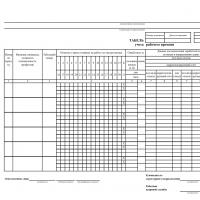 Retningslinjer for bruk av timelister
Retningslinjer for bruk av timelister Hvem er tømrer: fordeler og ulemper med yrket Om skader på jobb
Hvem er tømrer: fordeler og ulemper med yrket Om skader på jobb Stillingsbeskrivelse av produksjonsleder (kokk)
Stillingsbeskrivelse av produksjonsleder (kokk) Presentasjon - korrosjon av metaller og metoder for beskyttelse mot korrosjon Kjemisk korrosjon er forårsaket av interaksjon
Presentasjon - korrosjon av metaller og metoder for beskyttelse mot korrosjon Kjemisk korrosjon er forårsaket av interaksjon Ledelsen tvinger deg til å rydde opp, og truer med å sparke deg hvis du ikke møter opp på en fridag.
Ledelsen tvinger deg til å rydde opp, og truer med å sparke deg hvis du ikke møter opp på en fridag. Presentasjon om temaet moralske verdier
Presentasjon om temaet moralske verdier